Figure 3. kickstart welcome dialog box 28, Figure 4. kickstart search results dialog box 28, Figure 5. administration dialog box 29 – Allied Telesis AT-WA7400/EU User Manual
Page 11: Figure 6. kickstart setup wizard dialog box 30, Figure 7. select installation folder dialog box 31, Figure 8. kickstart setup disk space dialog box 31, Figure 10. installing kickstart dialog box 32, Figure 12. login dialog box 34, Figure 14. navigational aids 36, Figure 22. user accounts section 60
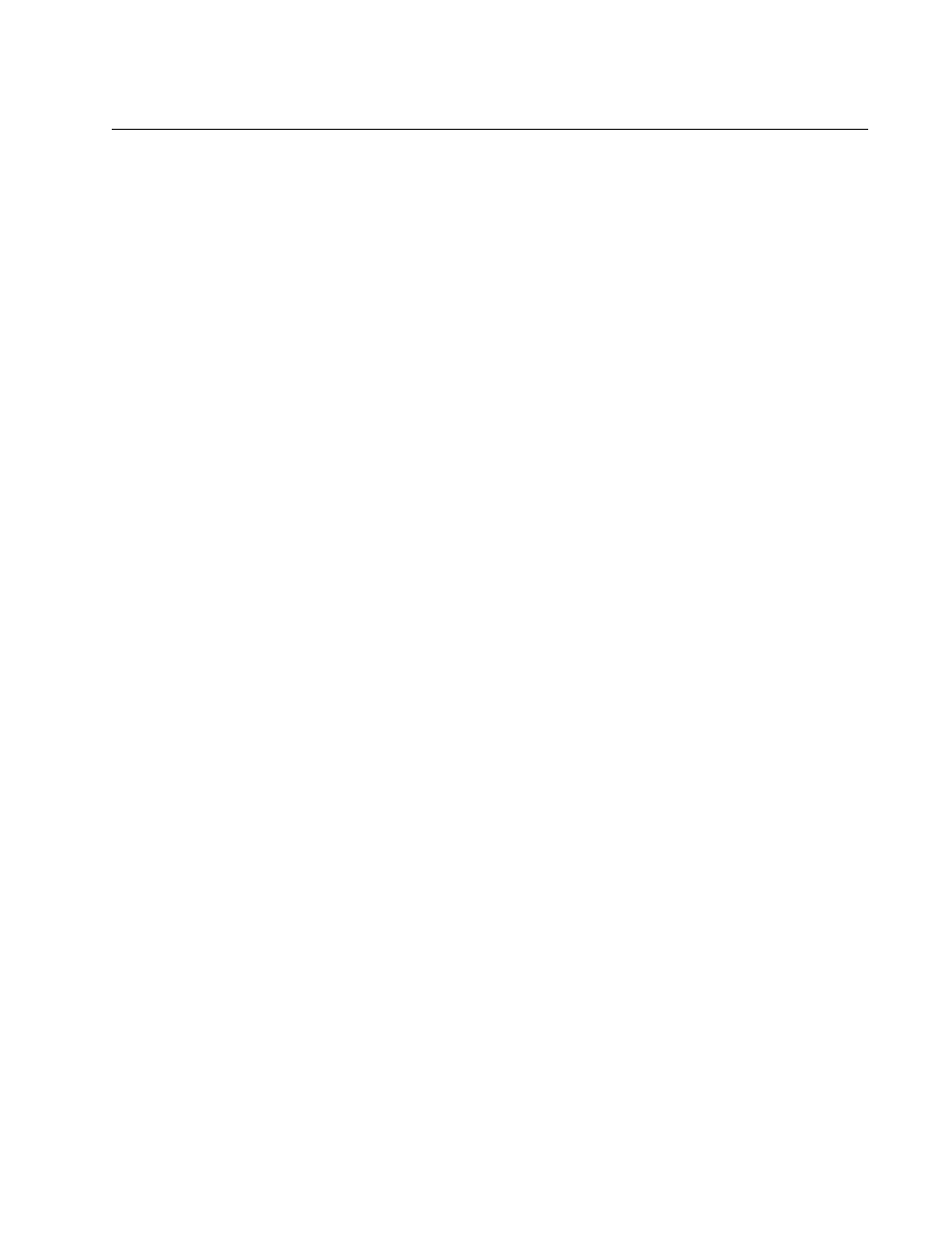
11
Figure 1. AT-WA7400 CD Main Page..................................................................................................................................27
Figure 2. KickStart Page......................................................................................................................................................27
Figure 3. KickStart Welcome Dialog Box.............................................................................................................................28
Figure 4. KickStart Search Results Dialog Box ...................................................................................................................28
Figure 5. Administration Dialog Box ....................................................................................................................................29
Figure 6. KickStart Setup Wizard Dialog Box ......................................................................................................................30
Figure 7. Select Installation Folder Dialog Box....................................................................................................................31
Figure 8. KickStart Setup Disk Space Dialog Box ...............................................................................................................31
Figure 9. KickStart Installation Confirmation Dialog Box .....................................................................................................32
Figure 10. Installing KickStart Dialog Box............................................................................................................................32
Figure 11. KickStart Installation Complete Dialog Box ........................................................................................................33
Figure 12. Login Dialog Box ................................................................................................................................................34
Figure 13. Basic Settings Page ...........................................................................................................................................35
Figure 14. Navigational Aids................................................................................................................................................36
Figure 15. Summary of Settings Page.................................................................................................................................40
Figure 16. Default Web Page ..............................................................................................................................................42
Figure 17. Access Points Page ...........................................................................................................................................48
Figure 18. Settings of Access Point that Joined the Cluster................................................................................................50
Figure 19. MAC Filtering Page ............................................................................................................................................53
Figure 20. Configure Rogue MAC Filtering of Access Point Page ......................................................................................55
Figure 21. User Management Page.....................................................................................................................................58
Figure 22. User Accounts Section .......................................................................................................................................60
Figure 23. Backup or Restore User Database Page ...........................................................................................................62
Figure 24. Sessions Page ...................................................................................................................................................66
Figure 25. Without Automatic Channel Management: Access Points Can Broadcast on Overlapping Channels ...............71
Figure 26. With Channel Management Enabled: Access Points are Re-Assigned to Non-Interfering Channels ................71
Figure 27. Channel Management Page...............................................................................................................................72
Figure 28. Wireless Neighborhood Page.............................................................................................................................81
Figure 29. Neighbor Details Information ..............................................................................................................................84
Figure 30. Ethernet (Wired) Settings Page..........................................................................................................................88
Figure 31. Wireless Settings Page ......................................................................................................................................98
Figure 32. Security Page ...................................................................................................................................................114
Figure 33. Static WEP Security Mode Settings .................................................................................................................117
Figure 34. Setting the AP Transfer Key on the Access Point ............................................................................................119
Figure 35. Providing a Wireless Client with a WEP Key....................................................................................................120
Figure 36. Example of Using Multiple WEP Keys and Transfer Key Index on Client Stations ..........................................121
Figure 37. IEEE 802.1x Security Mode Settings................................................................................................................122
Figure 38. WPA/WPA2 Personal (PSK) Security Mode Settings ......................................................................................124
Figure 39. WPA/WPA2 Enterprise (RADIUS) Security Mode Settings..............................................................................126
Figure 40. IAPP Map Table ...............................................................................................................................................129
Figure 41. SNMP Configuration Page ...............................................................................................................................131
Figure 42. Guest Login Configuration Page ......................................................................................................................136
Figure 43. Virtual Wireless Networks Page .......................................................................................................................140
Figure 44. VLAN Management Page.................................................................................................................................143
Figure 45. Radio One Page...............................................................................................................................................147
Figure 46. Radio One Rate Sets .......................................................................................................................................152
Figure 47. Radio Two Rate Sets........................................................................................................................................152
Figure 48. Load Balancing Page .......................................................................................................................................158
Figure 49. Quality of Service Page....................................................................................................................................168
Figure 50. Example Wireless Network...............................................................................................................................174
Figures
